O formato de arquivo Matroska (MKV) é conhecido por ser um dos formatos de vídeo mais populares que existem atualmente. Você pode assistir a qualquer vídeo ou filme em HD ou alta definição com este formato. Portanto, esses arquivos HD que contêm 720 ou 1080 pixels são comumente criados com uma extensão de arquivo .mkv.
Mas a Apple oferece suporte a arquivos MKV? Não, MKV não é compatível com iOS. Então como reproduzir MKV no Mac? Você pode precisar de algumas opções para fazer isso. Algumas dessas opções são as seguintes.
- Obtendo um plug-in para o QuickTime do seu Mac.
- Obtendo um aplicativo de terceiros.
- Convertendo seu formato de arquivo MKV em um formato compatível com seu macOS.
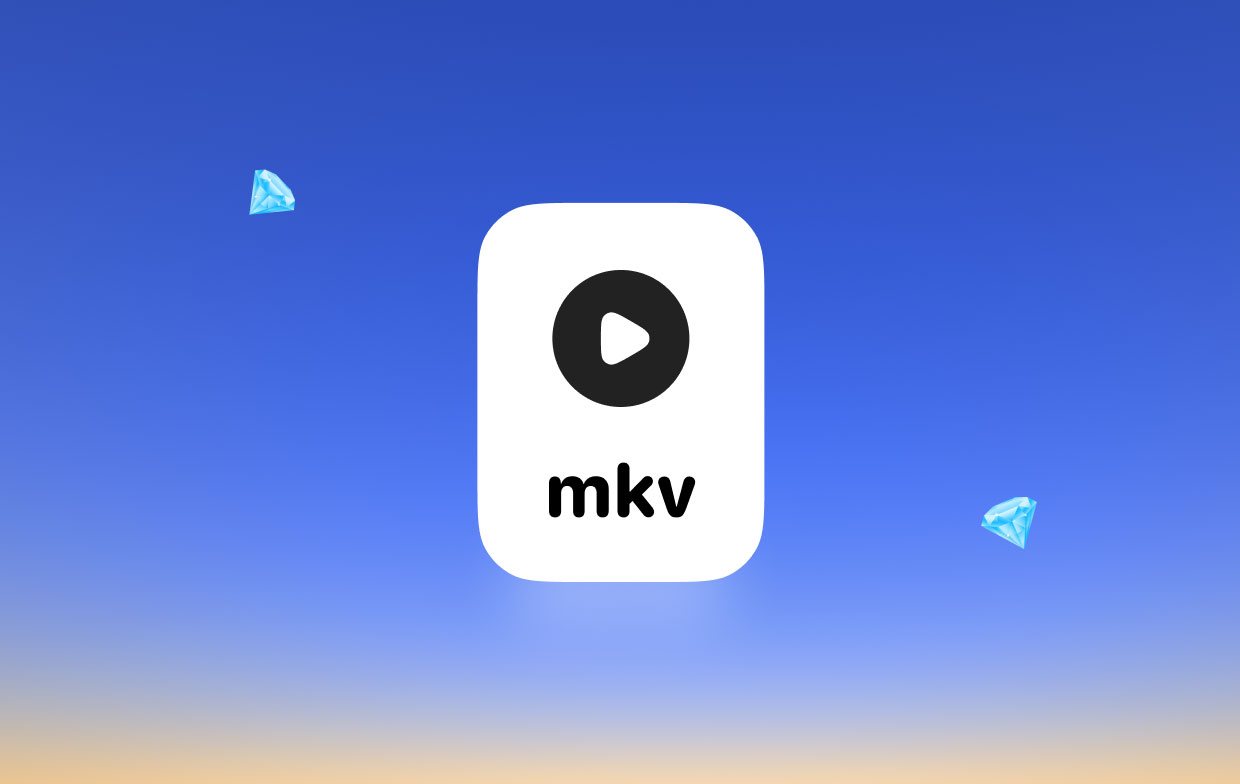
Então, para você saber mais sobre como jogar MKV no Mac, aqui estão algumas das melhores maneiras que você pode definitivamente considerar fazer.
Conteúdo: Parte 1. Como reproduzir MKV no Mac usando VLC?Parte 2. Você consegue reproduzir arquivos MKV no QuickTime?Parte 3. Como jogar MKV no Mac usando o Handbrake?Parte 4. Qual é o melhor reprodutor MKV para Mac?
Parte 1. Como reproduzir MKV no Mac usando VLC?
O VLC é compatível com Mac? Este reprodutor de mídia é compatível com muitos tipos diferentes de dispositivos, como macOS, dispositivos Android, dispositivos Windows e iOS.
E para jogar MKV no Mac, você pode baixar o player VLC e não precisa de nenhum plugin para fazer o trabalho. Veja como baixar o VLC no Mac:
- Ir para o site VLC e baixe o pacote mais recente disponível. Basta clicar no botão “Baixar VLC” e o processo será iniciado.
- Clique duas vezes no pacote da pasta Download para instalá-lo no seu Mac.
- Arraste o ícone do cone para a pasta de aplicativos e você verá uma mensagem na tela.
- A partir dessa mensagem, clique no botão “Autenticar” na mensagem pop-up e o processo de instalação será iniciado.
- Digite seu nome de usuário e senha, se necessário. Depois disso, clique em “Modificar Configurações”.
Agora, para você reproduzir MKV no Mac usando este player, basta clicar com o botão direito no vídeo no formato MKV e depois escolha "Abrir com". A partir daí, basta escolher o ícone VLC.

PROS:
- Pode suportar uma grande variedade de plugins
- Ele vem com suporte nativo para usar arquivos MKV.
- Possui uma interface elegante
CONTRAS:
- Existem alguns problemas com a reprodução em 4K
Parte 2. Você consegue reproduzir arquivos MKV no QuickTime?
QuickTime Player é um dos aplicativos integrados que você pode reproduzir MKV no Mac. No entanto, na verdade ele carece de recursos que outros reprodutores de vídeo possuem. É por isso que precisaremos de um plug-in para fazer isso funcionar no seu Mac.
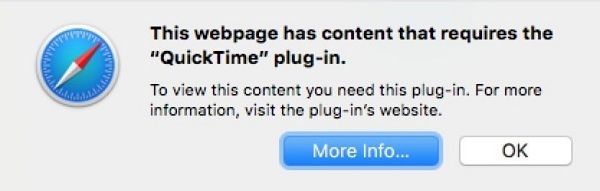
Um plugin que podemos usar no QuickTime Player é o periano e aqui está como você pode usar o plugin Perian para reproduzir seus vídeos de arquivo MKV:
Passo 1. Baixe o arquivo de configuração do Plugin do seu site oficial.
Passo 2. Em seguida, na pasta de downloads, escolha "Perian.dmg" para iniciar o processo de configuração.
Passo 3. Em seguida, você verá uma mensagem que diz “O Perian não pode ser aberto porque é de um desenvolvedor não identificado”. Você precisa desativar temporariamente a barreira do seu GateKeeper:
- No seu Mac, inicie seu aplicativo Spotlight localizado no menu Apple.
- Então escolha Preferências do sistema.
- De lá, escolha Segurança e Privacidade.
- Então, você verá uma opção dizendo “Permitir aplicativos baixados de”. Então, a partir daí, basta clicar "Aberto de qualquer maneira" botão.
- Em seguida, basta digitar sua senha de administrador e clicar em "Modificar configurações".
Passo 4. Depois de desabilitar o GateKeeper, você pode iniciar o instalador. Bata no “Perian.prefPane” para iniciar o processo de instalação.
Etapa 5. Em seguida, você poderá ver uma mensagem de aviso na tela. Basta clicar no Botão "OK" desconsiderá-lo. E o plugin já está instalado com sucesso.
PROS:
- Não é necessário adicionar nenhum player.
- É muito fácil de instalar no Mac.
- É um de código aberto.
- Pode converter o seu formato de arquivo MKV para o formato de arquivo mp4.
CONTRAS:
- O processo de carregamento dos vídeos é um pouco lento.
Parte 3. Como jogar MKV no Mac usando o Handbrake?
Outra opção para reproduzir MKV no Mac é converter seus vídeos no formato de arquivo MKV para o formato compatível com o seu dispositivo Mac. E instalar o Handbrake no seu Mac é muito fácil de fazer. Apenas siga os passos abaixo.
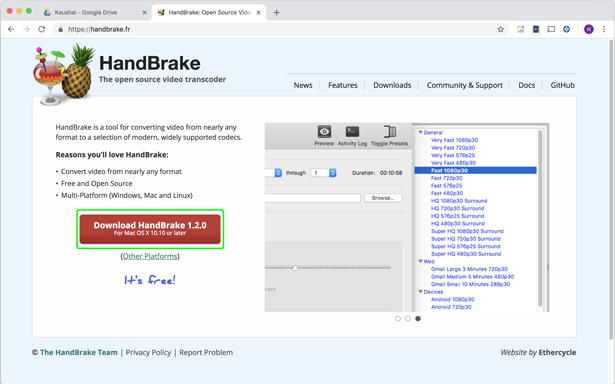
- Vá ao seu site oficial e depois clique no link de download para obter o pacote para instalação, clique no arquivo baixado da pasta Downloads.
- Depois disso, você verá seu conteúdo. Clique no ícone Handbrake que você vê na tela.
- escolha o arquivo MKV que você deseja converter. Basta clicar na opção “Open Source” localizada no canto superior esquerdo da janela.
- Escolha a predefinição e também ajuste sua duração. Você também pode fazer algumas edições, como em seus filtros, vídeo, áudios, dimensão e também na saída do arquivo.
- Depois disso, acerte o Botão de início.
E assim que o processo de conversão for concluído, o arquivo será salvo automaticamente em uma determinada pasta do seu Mac. Em seguida, você pode abrir o arquivo convertido e reproduzi-lo em qualquer reprodutor de vídeo que tenha no seu Mac. Ou você também pode enviar o vídeo usando o iTunes para outros dispositivos, como iPhone, iPad e muito mais.
PROS:
- Você pode converter dois ou mais arquivos ao mesmo tempo.
- Existem várias predefinições oferecidas.
- Você pode controlar a dimensão, o áudio e outros aspectos dos seus vídeos.
CONTRAS:
- Só pode converter arquivos para o formato MP4
Parte 4. Qual é o melhor reprodutor MKV para Mac?
Se você deseja converter seus arquivos MKV rapidamente, mesmo sem perder a qualidade, e também deseja editar os vídeos e reproduzir seus arquivos diretamente, você deve usar uma poderosa ferramenta tudo-em-um - o Conversor de vídeo iMyMac.
Esta ferramenta não é feita apenas como um conversor para converter seus vídeos ou arquivos de áudio para outro formato de arquivo, mas também é feito para ter a capacidade de editar e jogar seus arquivos de mídia.
Com esta ferramenta, você pode simplesmente converter, editar e reproduzir seus arquivos MKV no Mac ou Windows PC. O iMyMac Video Converter também permite que você transmita seus arquivos MKV, convertidos ou não, usando seu aplicativo.
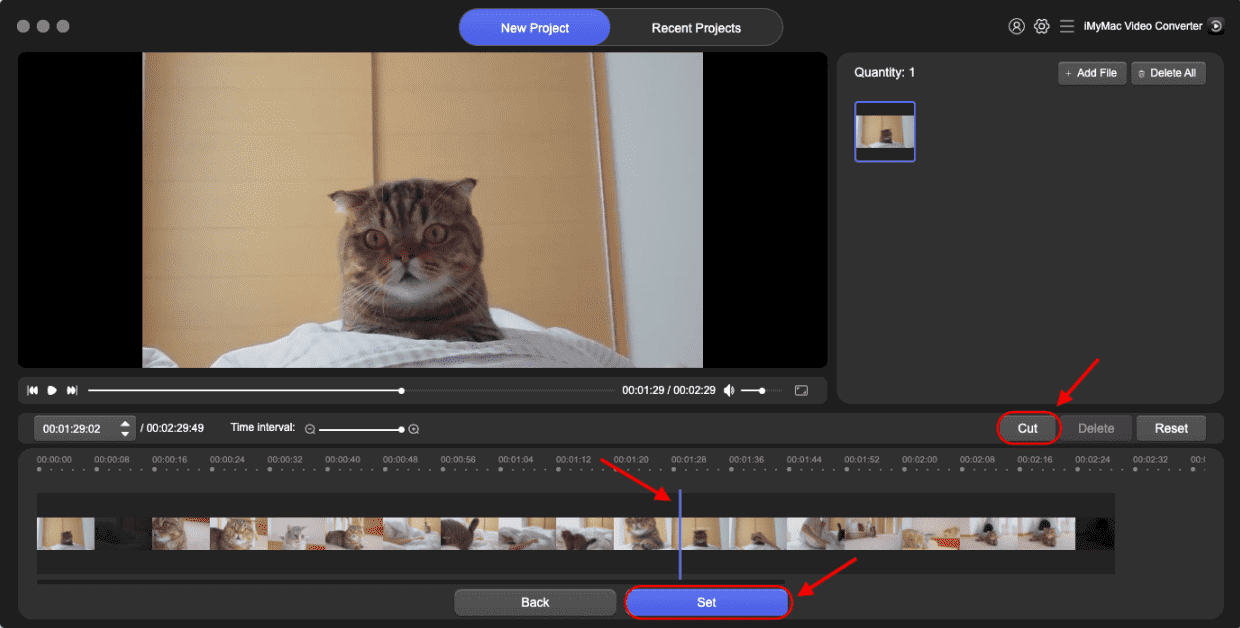
Se você está procurando maneiras de reproduzir seu vídeo em formato de arquivo MKV no seu Mac, este post mostrará as 4 melhores maneiras como jogar MKV no Mac. Espero que eles possam ajudá-lo!



